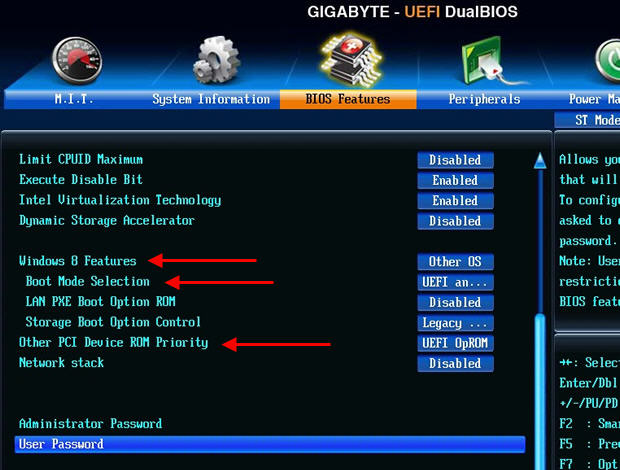Как в биосе hp отключить uefi в биосе: Как отключить UEFI в BIOS: подробная инструкция
Содержание
Как отключить Secure Boot » Страница 5
Как отключить Secure Boot в БИОСе UEFI? Привет админ, не мог бы ты сделать небольшой обзор на эту тему? Очень часто приходится переустанавливать друзьям Windows 8 на Windows 7, а для этого сам знаешь, нужно отключить опцию «Secure Boot» в UEFI. Ноутбуки и компьютеры у всех разных производителей и интерфейс БИОСа UEFI тоже разный, соответственно опции содержащие в себе эту настройку немного отличаются и иногда трудно во всём этом разобраться.
Привет друзья! Протокол безопасной загрузки Secure Boot основанный на специальных сертифицированных ключах (имеющихся пока только у Windows 8) не даст загрузить ваш ноутбук с какого-либо загрузочного диска кроме установочного диска с самой «восьмёркой». Поэтому, чтобы загрузить ваш ноутбук или компьютер с установочного диска с другой операционной системой нужно отключить Secure Boot в БИОСе UEFI.
Опция протокола безопасной загрузки Secure Boot в основном находится в разделах Security, реже System Configuration или Boot, но хочу сказать, что для установки Windows 7 на новый ноутбук с БИОСом UEFI мало отключить только одну опцию Secure Boot в интерфейсе UEFI, нужно ещё включить «режим совместимости с другими операционными системами» и называется он тоже у всех производителей по разному: «Launch CSM», или «CMS Boot», «UEFI and Legacy OS», «CMS OS», и находится в основном разделе БИОСа UEFI под названием Advanced, далее смотрите подраздел «BOOT MODE» или «OS Mode Selection».
Давайте рассмотрим настройки типичного для всех ноутбуков БИОСа Insydeh30 setup utility с элементами UEFI, к примеру, данный БИОС имеют ноутбуки Acer и затем ещё рассмотрим другие подобные утилиты, которые могут иметь новейшие ноутбуки и стационарные компьютеры.
Заходим в БИОС и идём в раздел Security, видим нужную нам опцию «Secure Boot», передвигаемся к ней с помощью стрелок на клавиатуре и нажимаем Enter,
опять же с помощью стрелок выбираем Disabled (отключено)
и жмём Enter. Такими нехитрыми действиями мы смогли отключить Secure Boot в БИОСе UEFI.
Но это ещё не всё, теперь нам нужно включить режим «режим совместимости с другими операционными системами. Идём в раздел „Advanced» находим опцию «System configuration»
и заходим в неё, здесь выбираем опцию «Boot Mode» или «OS Mode Selection», и ставим её вместо положения UEFI OS (может быть UEFI BOOT) в положение «CSM Boot» или «UEFI and Legacy OS», «CMS OS»
Чтобы наши изменения вступили в силу сохраняем наши изменения в БИОС, нажимаем F10,
затем соглашаемся Yes и жмём Enter
происходит перезагрузка.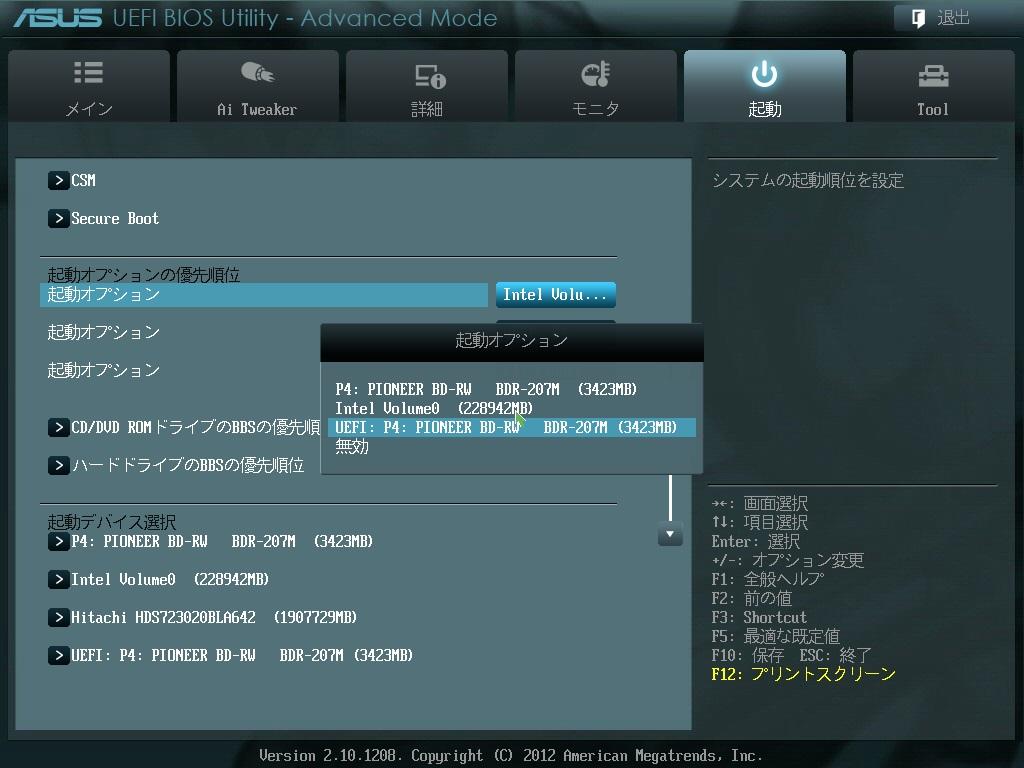 Вот теперь мы сможем загрузить наш ноутбук с установочного диска с любой операционной системой.
Вот теперь мы сможем загрузить наш ноутбук с установочного диска с любой операционной системой.
Далее можете войти в меню загрузки ноутбука (обычно нужно жать при включении клавишу ESC или F10) и выбрать вашу (уже подсоединённую) загрузочную флешку с операционной системой или установочный диск, если не знаете как это сделать читайте нашу статью Как загрузить любой ноутбук или компьютер с флешки или диска.
Иногда всё проходит нет так гладко, например на некоторых моделях ноутбуков HP Pavillion для отключения Secure Boot нужно пройти ещё несколько дополнительных шагов.
Входим в БИОС UEFI и выбираем опцию «System Configuration», входим в неё и выбираем Boot Options, также заходим в неё.
Видим наш параметр безопасной загрузки Secure Boot, выставляем его в положение Disabled (отключено), а опцию «режима совместимости с другими операционными системами» «Legacy support» переводим в положение «Enabled»,
на предупреждение отвечаем Yes.
Сохраняем настройки, жмём F-10, выбираем Yes и Enter, ноутбук перезагружаемся, после перезагрузки выходит вот такое окно с предупреждением «A change to the operating system secure boot mode is peding…» По «англицки» на предлагают ввести на клавиатуре ноутбука код 8721 (в вашем случае код конечно будет другой) и нажать Enter, после этого изменения в настройках БИОСа UEFI будут сохранены и ноутбук перезагрузится.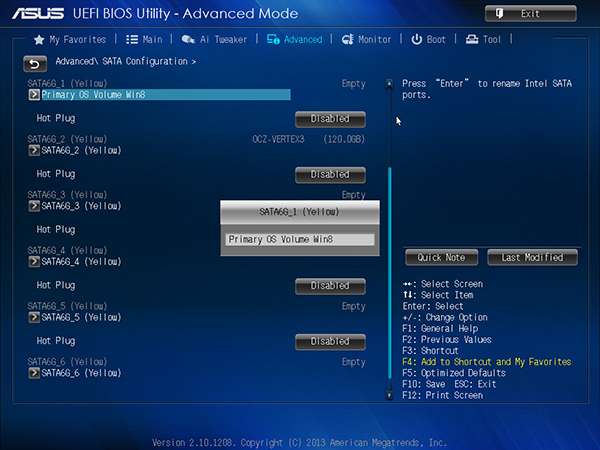
При включении ноута HP жмём клавишу ESC и попадаем в стартовое меню, в нём выбираем F-9 Boot Device Options (изменение настроек загрузки), далее выбираем для загрузки нашу флешку или дисковод с установочным диском.
Данная утилита в основном установлена на ноутбуках Samsung. Нажимаем при загрузке ноутбука клавишу F2 и входим в BIOS. Идём в раздел Boot, отключаем опцию «Secure Boot»,
с помощью стрелок на клавиатуре выделяем её и ставим в «Disabled», нажимаем «Enter»
на предупреждение о том, что компьютер может загрузиться с ошибкой жмём Enter.
В этом же разделе ниже появляется параметр «OS Mode Selection», выделяем его и жмём «Enter»
выставляем в положение «CMS OS» или «UEFI and Legacy OS» и нажимаем «Enter».
Опять выходит предупреждение о возможности следующей загрузки ноутбука с ошибкой жмём Enter. Сохраняем изменения, произведённые нами в BIOS нажимаем «F10», соглашаемся Yes, нажимаем Enter. Ноутбук перезагружается, жмём при загрузке F10 и попадаем в загрузочное меню, в нём выбираем дисковод ноутбука или загрузочную флешку.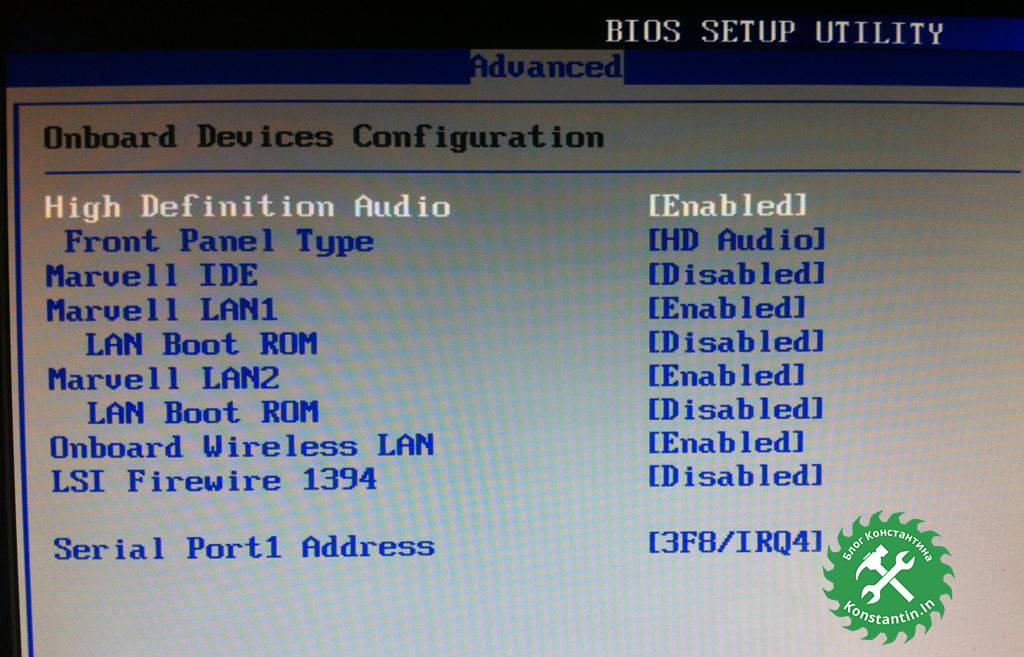
Друзья, во-первых у нас есть подробная статья, ну а здесь просто замечу, что на ноутбуках Acer Aspire опция Secure Boot по умолчанию неактивна, для того чтобы её активировать и затем отключить, нужно прежде всего назначить пароль на вход в UEFI БИОС. Что для этого нужно сделать!
Входим на вкладку «Security» и выбираем пункт «Set Supervisor Password«, нажимаем Enter и назначаем пароль. После назначения пароля опция Secure Boot станет активной и её можно будет поставить в положение Disable.
Жмём при загрузке клавишу F2, реже F6 и попадаем в БИОС UEFI ноутбука,
здесь идём во вкладку Boot.
Если до включения ноутбука Вы подключили к нему флешку, то она может не определиться сразу в этом меню.
Выставляем опцию Boot Mode в положение Legacy BIOS.
А опцию Secure Boot выставляем в положение Disabled.
Далее жмём клавишу F10, этим мы сохраняем настройки внесённые нами в БИОС ноутбука Packard Bell, затем перезагружаемся, жмём при загрузке клавишу F2 и входим опять в БИОС.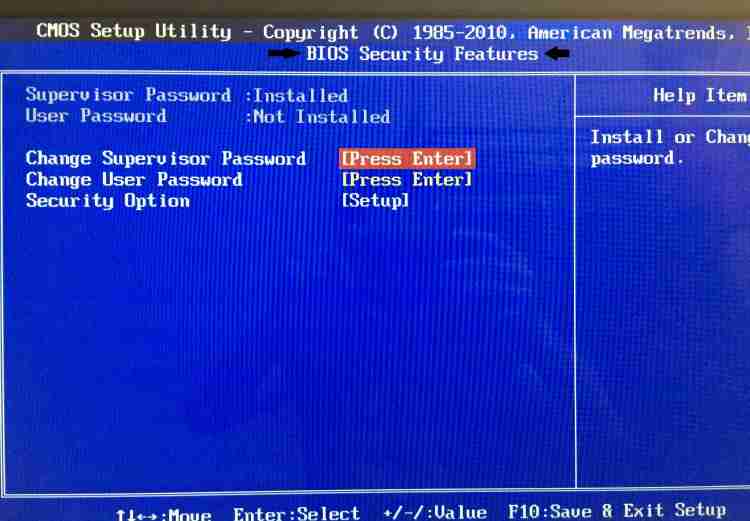
Теперь флешка должна определиться. Выставляйте флешку на первую позицию, сохраняйте настройки и перезагружайтесь. Если загрузочная флешка сделана по нашим статьям, то загрузка произойдёт успешно.
На многих стационарных компьютерах установлены современные материнские платы с БИОСом UEFI и протоколом безопасной загрузки Secure Boot. Возьмём для примера материнскую плату ASUS, Asrock, Gigabyte. Нужно сказать, что на материнских платах для стационарных компьютеров функциональные возможности БИОСа UEFI намного расширены, здесь вам и русский язык и возможность пользоваться мышью и производить всевозможные регулировки рабочих параметров комплектующих.
Нажимаем при загрузке Delete или F2 и входим в UEFI BIOS. Нажимаем Дополнительно (F7).
Идём во вкладку Boot (Загрузка), далее выбираем опцию Secure Boot (Безопасная загрузка),
жмём Enter и входим в неё, опять жмём Enter и выбираем Other OS (другая операционная система),
теперь выходим отсюда и выбираем CSM (Compatibility Support Module),
ставим опцию Запуск CSM в Enabled.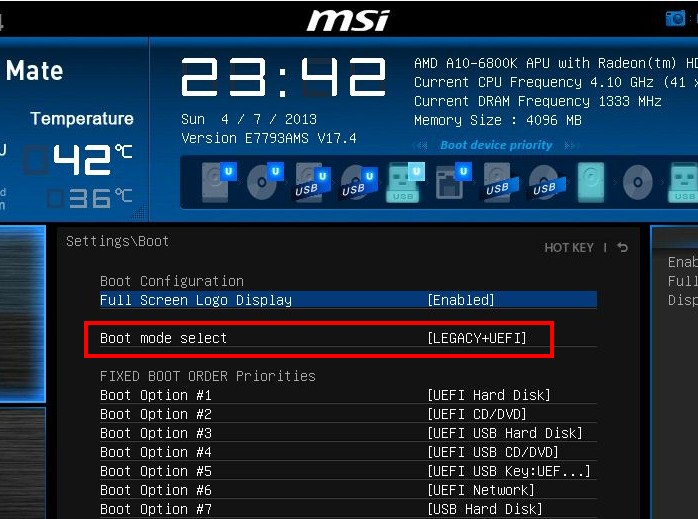
В открывшихся дополнительных опциях выбираем Параметры загрузочных устройств и выставляем Только Legacy OpROM или UEFI и Legacy OpROM.
Далее опцию Параметры устройств хранения, выставляем в положение Сначала Legacy OpROM или Both, Legacy OpROM first.
Этими действиями мы отключили Secure Boot и включили режим расширенной загрузки. Нажимаем F10, и сохраняем изменения внесённые нами в UEFI BIOS. Сохранить конфигурацию и выполнить сброс? Да.
Отключаем опцию Secure Boot в интерфейсе UEFI материнской платы Asrock.
Если у вас материнская плата Gigabyte читайте нашу подробную статью Установка Windows 7 и Windows 8 на диск GUID (GPT) компьютера с материнской платой GIGABYTE с включенным UEFI.
Материнская плата MSI. Подраздел «Boot mode select».
Примечание: На многих ноутбуках невозможно отключить опцию Secure Boot, так как она неактивна, в этом случае может помочь прошивка БИОСа ноутбука последним обновлением.
HPE Proliant Gen9 — добавляем опцию в UEFI Boot Order list
- 26 февраля 2019
Некоторые операционные системы умеют прописывать себя в список загрузки. Oracle Linux 7.6 без проблем при инсталляции ставит себя на первое место в списке загрузочных устройств. А некоторые ОС не умеют, например, ESXi 6.0. Ускоряем загрузку ОС. Добавим опцию в UEFI Boot Order list на серверах HPE Proliant Gen9.
Ссылки
HPE Proliant Gen10 — добавляем опцию в UEFI Boot Order list
Добавляем опцию
Имеем сервер HPE Proliant DL360 Gen9. На сервере свежеустановленная ОС ESXi 6.0.
Включаем сервер, при загрузке нажимаем F9.
Попадаем в BIOS.
Входим в System Configuration.
Входим в BIOS\Platform Configuration (RBSU)
Входим в Boot Options.
Входим в Advanced UEFI Boot Maintenance.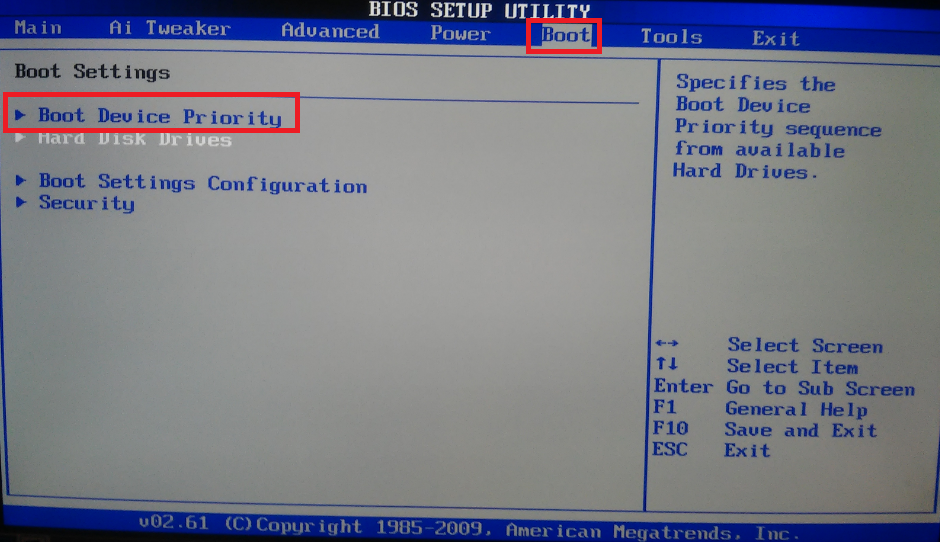
Входим в Add Boot Option.
Дальше пути могут отличаться в зависимости от ОС. Входим в ESXi.
Выбираем <EFI>.
Выбираем <BOOT>.
Выбираем BOOTx64.EFI.
Нажимаем Enter the description.
Вводим читабельное название опции вместо New Boot Option.
Enter.
Нажимаем Commit changes and exit.
Нажимаем ESC для выхода в предыдущее меню.
Входим в UEFI Boot Order.
Видим список опций загрузки. Наша задача — поставить новую опцию в самый верх. Стрелками перемещаем курсор, кнопкой «+» перемещаем опцию вверх.
F10 — сохраняемся.
Y — подтверждаем.
Изменения сохранены. ESC.
Перезагружаем сервер.
ОС грузится первой.
Теги
- HPE
💰 Поддержать проект
Похожие материалы
Олег
- 8 февраля 2018
- Подробнее о HP MSA 2040 — проблемы при hard reset
Если версия прошивки вашего хранилища HP MSA 2040 ниже GL220P009, то при отключении питания хранилища при настроенной timezone отличной от нуля наступает коллапс! Т. е. вы включаете хранилище, настраиваете его, вводите в работу, радуетесь. Если потом по любой причине кратковременно отключаете питание, то вы потеряете доступ к управлению через web-интерфейс.
е. вы включаете хранилище, настраиваете его, вводите в работу, радуетесь. Если потом по любой причине кратковременно отключаете питание, то вы потеряете доступ к управлению через web-интерфейс.
Теги
- storage
- HPE
Олег
- 15 февраля 2018
- Подробнее о Zabbix шаблон для мониторинга СХД HP MSA 2040 и HP MSA 2050
Делюсь полезным шаблоном для мониторинга СХД HP MSA 2040 и HP MSA 2050. В шаблоне 580 элементов данных и 716 триггеров. Работает на основе получаемых от СХД SNMP traps.
Теги
- storage
- Zabbix
- HPE
- special
Олег
- 18 февраля 2018
- Подробнее о Фотообзор HPE ProLiant MicroServer Gen10
Попал мне в руки очень интересный девайс — маленький сервер от компании Hewlett Packard Enterprise под названием ProLiant MicroServer Gen10.
Теги
- HPE
- special
- hardware
- review
Почитать
Как отключить загрузку UEFI на ноутбуке HP
Если вам по какой-либо причине необходимо отключить загрузку UEFI на ноутбуке HP, этот процесс очень прост. Все, что вам нужно сделать, это войти в настройки BIOS и изменить порядок загрузки.
Сначала выключите ноутбук HP и подождите несколько секунд, пока он завершит процесс выключения. Затем нажмите и удерживайте клавишу F10 при перезагрузке ноутбука. Это приведет вас к экрану настроек BIOS.
Когда вы войдете в настройки BIOS, используйте клавиши со стрелками, чтобы перейти на вкладку «Boot». Затем с помощью клавиш со стрелками выберите параметр «Порядок загрузки».
Наконец, используйте клавиши со стрелками, чтобы изменить порядок загрузки, чтобы параметр загрузки UEFI больше не был первым. Обязательно сохраните изменения перед выходом из настроек BIOS.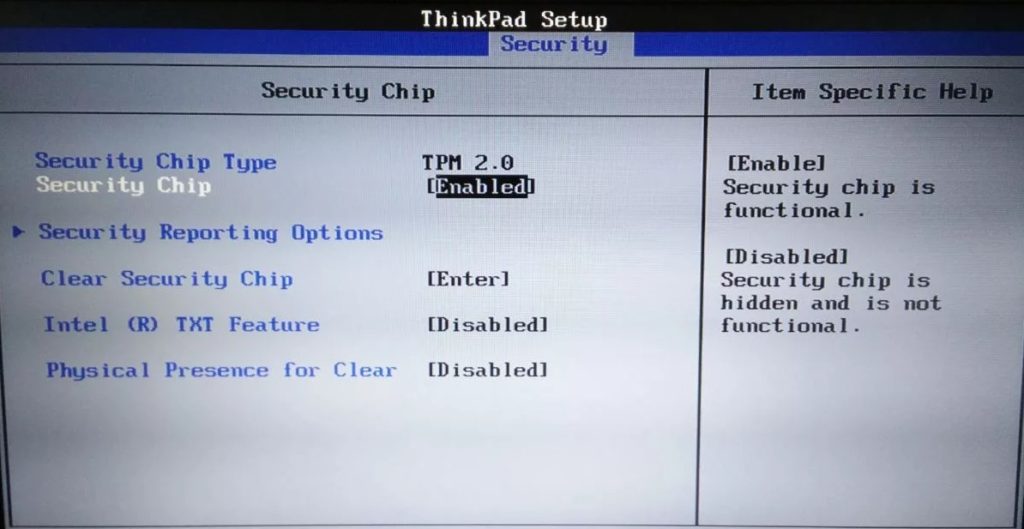
Теперь при перезагрузке ноутбука он больше не будет пытаться загружаться в режиме UEFI. Это может быть полезно, если у вас возникли проблемы с загрузкой в режиме UEFI или если вам нужно установить операционную систему, которая не поддерживает UEFI.
Параметры прошивки UEFI находятся в разделе «Устранение неполадок». При многократном нажатии клавиши F10 (настройка BIOS) открывается меню запуска. Для его использования необходимо включить безопасную загрузку на отключенном или устаревшем устройстве. UEFI не требуется для работы в Windows 10. UEFI обычно указывается в качестве режима работы по умолчанию для Windows 8 и Windows 7. Все типы устройств, такие как принтеры и камеры, не загружаются при загрузке в UEFI, поэтому они не падают при загрузке. Если вы хотите переключиться с устаревшего режима загрузки на режим загрузки BIOS UEFI или наоборот, вам необходимо сначала удалить все разделы, а затем переустановить операционную систему.
Обновление UEFI позволяет пользователям включать устаревшую совместимость BIOS на некоторых компьютерах. Когда вы устанавливаете операционную систему с включенной безопасной загрузкой, она больше не будет поддерживать безопасную загрузку; если вы не установите новую операционную систему, она не будет поддерживать безопасную загрузку. Как остановить загрузку UEFI на моем ноутбуке HP? Нажав Enter, вы можете получить доступ к меню конфигурации системы, параметрам загрузки и клавише со стрелкой вниз.
Когда вы устанавливаете операционную систему с включенной безопасной загрузкой, она больше не будет поддерживать безопасную загрузку; если вы не установите новую операционную систему, она не будет поддерживать безопасную загрузку. Как остановить загрузку UEFI на моем ноутбуке HP? Нажав Enter, вы можете получить доступ к меню конфигурации системы, параметрам загрузки и клавише со стрелкой вниз.
Нажав F10, вы можете получить доступ к BIOS во время POST. Вы должны удалить опцию Fast Boot. Если функция быстрой загрузки включена, рекомендуется перезагрузить и перезапустить HP Sure Click Enterprise.
Безопасно ли отключать Uefi?
Кредит: Reddit
Вы должны перезагрузить компьютер и запустить унифицированный расширяемый интерфейс прошивки (UEFI), чтобы отключить безопасную загрузку. UEFI вашего ПК содержит функцию, известную как безопасная загрузка, которая позволяет загружать только авторизованные операционные системы. Безопасную загрузку можно повторно включить из UEFI, но возможно, что перед повторным включением Windows потребуется восстановить заводские настройки.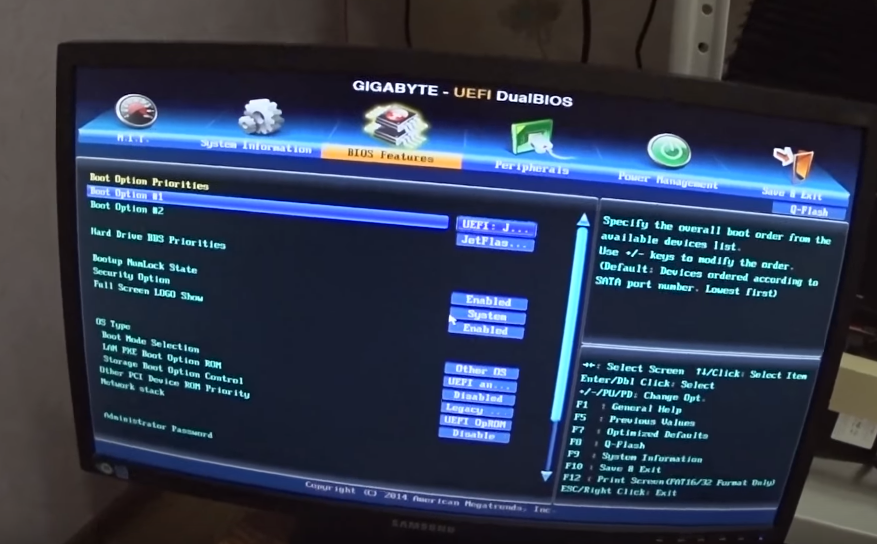
Не отключать безопасную загрузку
Обычно нет необходимости отключать безопасную загрузку. В некоторых случаях отключение безопасной загрузки может привести к проблемам с оборудованием, а также к невозможности запуска новых операционных систем. Кроме того, отключение безопасной загрузки может привести к аннулированию гарантии на ваш компьютер.
Режим загрузки Hp Bios/uefi
Авторы и права: Суперпользователь
Пользователи компьютеров HP могут получить доступ к UEFI, как только их компьютеры загрузятся, многократно нажимая клавишу выхода. Доступ к нему можно получить с помощью следующих методов в Windows: Нажав на меню «Пуск» в левом нижнем углу экрана, вы можете получить к нему доступ. Чтобы перезагрузить компьютер, удерживайте нажатой клавишу Shift, одновременно нажимая Power.
Действие по запуску компьютера называется его загрузкой. Меню загрузки позволяет пользователям выбирать из множества устройств, которые можно использовать/загружать, таких как компакт-диски, DVD-диски, флэш-накопители USB, жесткие диски и сетевые устройства.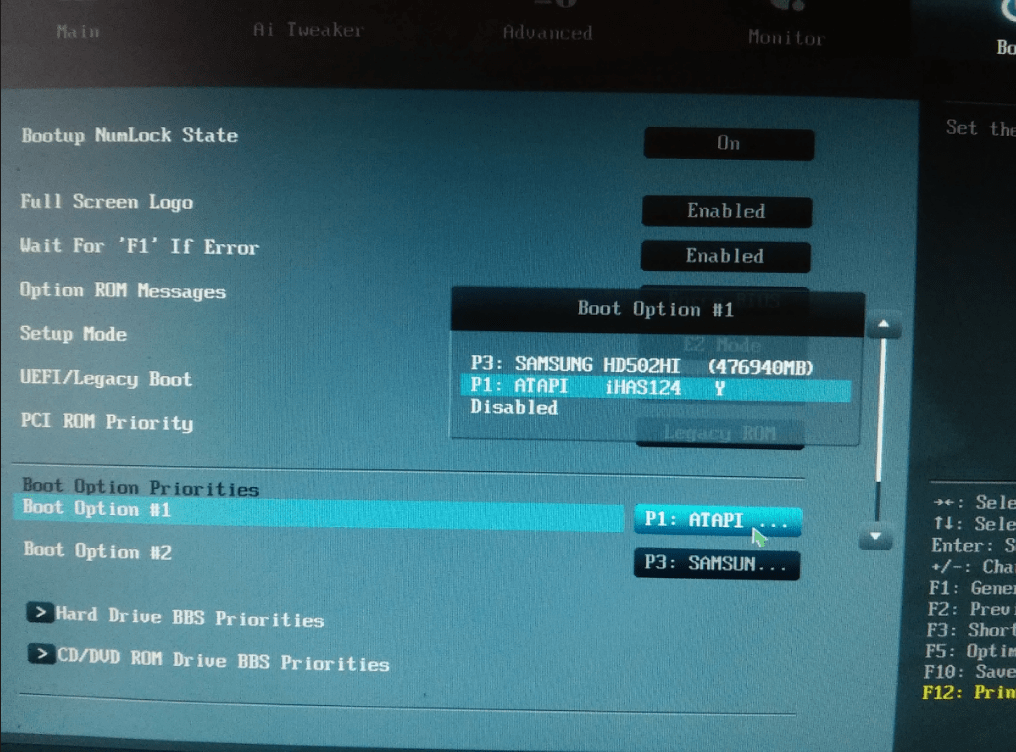 BIOS и UEFI — это две популярные версии встроенного ПО, которые используются для инициализации оборудования во время загрузки компьютера. Единственное, что не отображается в меню загрузки ноутбука HP, — это параметр «Сетевая загрузка» (F12). После сброса к заводским настройкам вам следует обновиться до самой последней версии Windows. Если у вас нет диска восстановления, вы можете создать его с помощью MiniTool Power Data Recovery или встроенной функции диска восстановления. При покупке компьютера HP компания HP настоятельно рекомендует всем пользователям создать диск восстановления или флэш-накопитель USB для восстановления. Перед удалением, восстановлением или уничтожением раздела восстановления его необходимо настроить на восстановление. Если вы собираетесь использовать целевой USB-накопитель, вы должны заранее перенести все свои данные.
BIOS и UEFI — это две популярные версии встроенного ПО, которые используются для инициализации оборудования во время загрузки компьютера. Единственное, что не отображается в меню загрузки ноутбука HP, — это параметр «Сетевая загрузка» (F12). После сброса к заводским настройкам вам следует обновиться до самой последней версии Windows. Если у вас нет диска восстановления, вы можете создать его с помощью MiniTool Power Data Recovery или встроенной функции диска восстановления. При покупке компьютера HP компания HP настоятельно рекомендует всем пользователям создать диск восстановления или флэш-накопитель USB для восстановления. Перед удалением, восстановлением или уничтожением раздела восстановления его необходимо настроить на восстановление. Если вы собираетесь использовать целевой USB-накопитель, вы должны заранее перенести все свои данные.
Множество преимуществ режима загрузки UEFI
Установка режима загрузки UEFI на ваш компьютер повышает его безопасность, предотвращая заражение вредоносными программами и другими вредоносными программами.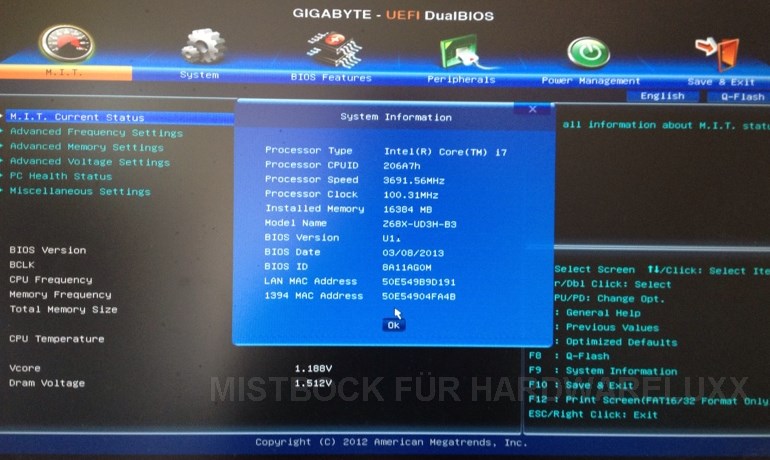
Как изменить UEFI на устаревший в Hp
Чтобы изменить UEFI на устаревший режим на компьютере HP, вам нужно будет зайти в настройки BIOS и изменить режим загрузки с UEFI на устаревший. После этого вы сможете загружаться с устаревших устройств, таких как USB-накопитель или оптический привод.
Компьютер следует включить, нажав кнопку питания, а затем несколько раз нажав клавишу Esc, пока не появится меню запуска. Настройку BIOS можно найти, нажав F10 в меню запуска. Выбрав комбинацию клавиш +/-, вы можете выбрать загрузку в UEFI или Legacy BIOS. Компьютер следует включить, нажав кнопку питания, а затем несколько раз клавишу Esc, пока не появится меню запуска. Если режим UEFI не найден, возможно, режим Legacy будет загружаться первым. Если резервная копия вашей системы и у вас устаревшая версия BIOS, вы можете преобразовать ее в UEFI. UEFI — важная функция безопасности, реализованная в Windows 8 и Windows 7.
Все устройства защищены от загрузки при загрузке, поэтому они не вылетают. Вы больше не сможете загрузить свой компьютер после перехода с CSM на UEFI. В видео ниже вы узнаете, как преобразовать UEFI в устаревшую версию на своем ноутбуке HP.
Вы больше не сможете загрузить свой компьютер после перехода с CSM на UEFI. В видео ниже вы узнаете, как преобразовать UEFI в устаревшую версию на своем ноутбуке HP.
Как переключиться с Uefi на Legacy Bios
При установке Windows 10/11 используется режим UEFI, что является хорошим выбором для обеспечения безопасности и надежности. Тем не менее, вы можете вернуться к предыдущему BIOS, если хотите. Чтобы отключить безопасный режим UEFI, запустите расширенный запуск на своем устройстве, а затем перейдите к настройкам встроенного ПО UEFI. Эту опцию можно снова включить в будущем.
Нажав F10, вы можете переключиться с UEFI на устаревший режим; для этого откройте программу настройки BIOS. Доступ к меню «Конфигурация системы» можно получить, щелкнув его правой кнопкой мыши, затем выбрав «Параметры загрузки» и, наконец, нажав Enter. Чтобы выбрать Legacy Support, коснитесь клавиши со стрелкой вниз, затем выберите Disabled, если она отключена, и, наконец, Enter.
Hp Secure Boot не отключается
Если это не сработает, попробуйте изменить пароль супервизора в BIOS, перезапустить и снова войти в UEFI Bios. Это может занять некоторое время, потому что я работаю над несколькими другими проектами.
Это может занять некоторое время, потому что я работаю над несколькими другими проектами.
Чтобы гарантировать, что Windows 10 не содержит программ-вымогателей, Microsoft включила поддержку безопасной загрузки для работы вместе с UEFI. Если вы все еще не уверены в UEFI, следующая версия Popular BIOS — Unified Extensible Firmware Interface (UEFI). Самое замечательное в этом то, что он обновляется до Windows Update, когда он выпущен из OEM. Чтобы получить доступ к BIOS, перезагрузите ноутбук HP и нажмите клавишу F10 на клавиатуре. Выберите «Параметры загрузки», нажимая клавиши со стрелками на вкладке «Конфигурация системы». Как вы можете видеть на скриншоте ниже, опция безопасной загрузки больше недоступна.
Безопасная загрузка — это важная функция безопасности вашего компьютера, которая защищает его от несанкционированного доступа. После установки Windows вы можете использовать безопасную загрузку для загрузки нового компьютера. Это также ценная функция безопасности на старых компьютерах с UEFI.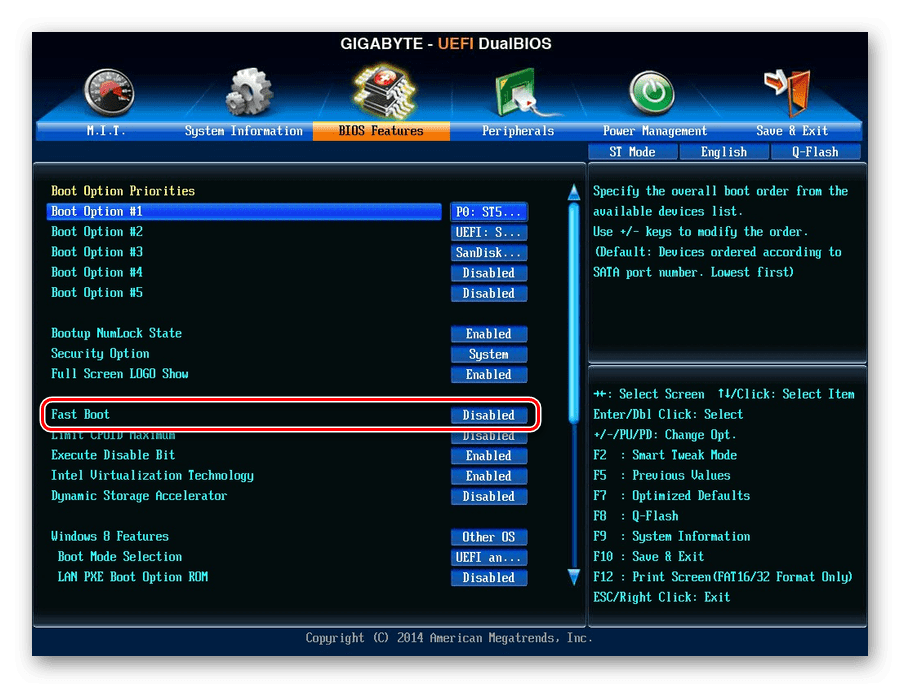 Опцию безопасной загрузки можно включить после установки Windows, но она работает только тогда, когда Windows находится в режиме UEFI.
Опцию безопасной загрузки можно включить после установки Windows, но она работает только тогда, когда Windows находится в режиме UEFI.
Если вы включите безопасную загрузку сейчас, у вас будет только одна проблема: вы не сможете загрузиться; его отключение решает эту проблему. Безопасная загрузка — важная функция безопасности, помогающая защитить компьютер от несанкционированного доступа.
Как отключить безопасную загрузку на вашем компьютере
Если вы не можете отключить безопасную загрузку с помощью действий, перечисленных выше, вы должны отнести свой компьютер в сервисный центр, и они отключат безопасную загрузку для вас.
Нет параметра безопасной загрузки в BIOS Hp
Перейдя в BIOS и загрузив заводские ключи HP по умолчанию, вы можете проверить, включена ли безопасная загрузка. Если это не так, его необходимо отключить, зайдя в операционную систему и отключив «Быстрая загрузка» (дополнительную информацию см. Ниже). Теперь вы можете попробовать загрузить заводские ключи HP по умолчанию, вернувшись в BIOS.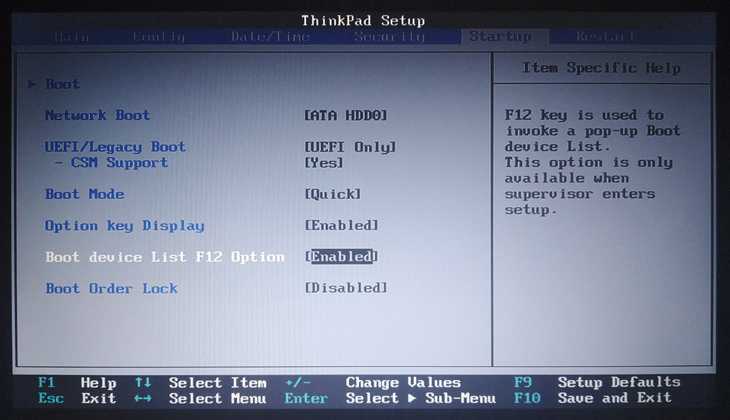
Безопасная загрузка — это тип загрузки, состоящий из различных компонентов. Безопасная загрузка, выпущенная в октябре 2007 года, определяет новый интерфейс между операционными системами и прошивкой/BIOS. Он может защитить компьютер от атак вредоносных программ, позволяя полностью настроить его. Если вы установите операционную систему, несовместимую с безопасной загрузкой, когда она отключена, она не будет работать должным образом. Когда включена и полностью настроена, безопасная загрузка защищает компьютер от атак вредоносных программ, автоматически запускаясь при загрузке. Когда безопасная загрузка проверяет цифровые подписи загрузчиков, ключевых файлов операционной системы и неавторизованных дополнительных ПЗУ, она может обнаружить подделку. UEFI не требуется для работы в Windows 10.
Используя безопасную загрузку, вы можете гарантировать, что ваш компьютер загружается только после того, как он настроен на использование микропрограммы, проверенной производителем. Обычно можно отключить безопасную загрузку с помощью меню прошивки ПК (BIOS). В зависимости от модели ПК его можно отключить разными способами, за исключением входа в EFI.
В зависимости от модели ПК его можно отключить разными способами, за исключением входа в EFI.
Отключить безопасную загрузку Uefi
Предположим, вам нужен параграф о концепции отключения безопасной загрузки UEFI:
Безопасная загрузка — это мера безопасности, которая помогает гарантировать, что ваш компьютер загружается с использованием только встроенного ПО, которому доверяет производитель ПК. Когда безопасная загрузка включена, микропрограмма проверяет подпись каждой части загрузочного программного обеспечения, включая драйверы UEFI, перед его выполнением. Если безопасная загрузка отключена, микропрограмма не выполняет эту проверку. Таким образом, отключение безопасной загрузки менее безопасно, но это может потребоваться для загрузки некоторых старых ПК или для использования неподписанного загрузочного программного обеспечения.
Безопасная загрузка UEFI — это полезная функция, предотвращающая проникновение вредоносного кода в вашу систему. Вы также не сможете загрузить какие-либо законные операционные системы, такие как Kali Linux или Android x86.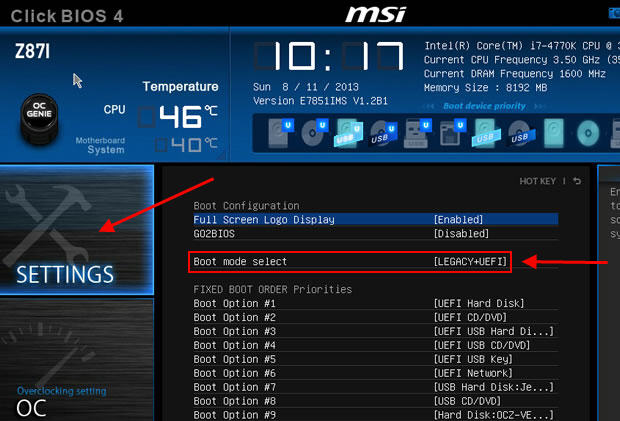 В этом руководстве вы узнаете, как отключить безопасную загрузку, что позволит вам загружать любую операционную систему, которую вы хотите. Безопасная загрузка предоставляет системам UEFI дополнительную проверку системы для обеспечения вашей безопасности. Если вы используете неподписанную операционную систему, все следы должны быть удалены, прежде чем вы сможете восстановить безопасную загрузку. Безопасная загрузка может быть навсегда отключена рядом факторов, включая необратимую потерю доступа.
В этом руководстве вы узнаете, как отключить безопасную загрузку, что позволит вам загружать любую операционную систему, которую вы хотите. Безопасная загрузка предоставляет системам UEFI дополнительную проверку системы для обеспечения вашей безопасности. Если вы используете неподписанную операционную систему, все следы должны быть удалены, прежде чем вы сможете восстановить безопасную загрузку. Безопасная загрузка может быть навсегда отключена рядом факторов, включая необратимую потерю доступа.
Безопасная загрузка: включена или отключена?
Чтобы отключить безопасную загрузку, ее необходимо сначала включить. Если вы отключите Secure Boot, ваш компьютер не будет защищен от вредоносного ПО, и если вы хотите переустановить его, вы должны сначала установить новый. Если вам не нужен UEFI, вам следует отключить безопасную загрузку.
Как отключить безопасную загрузку на ноутбуке HP из BIOS и настроек в 2022 году
Чтобы обеспечить защиту Windows 10 от программ-вымогателей, Microsoft авторизовала Безопасная загрузка поддерживается для работы поверх UEFI. Безопасная загрузка означает, что когда ваш компьютер загружается, он использует только оборудование, одобренное поставщиком. Однако вам придется несколько раз отключать стабильную загрузку в Windows 10 из-за какой-либо ошибки конфигурации оборудования. Итак, в этом руководстве вы узнаете, как отключить безопасную загрузку UEFI на ноутбуке HP в Windows 10.
Если вам интересно, что такое UEFI, он распространяется на Unified Extensible Firmware Interface, который является следующей версией общего BIOS . Он стабилен, может передавать больше данных, намного быстрее, чем BIOS, и он почти похож на небольшую операционную систему, работающую на прошивке ПК, и он может делать гораздо больше, чем BIOS. Лучше всего то, что OEM-производитель обновит его через Центр обновления Windows.
Именно благодаря UEFI в Windows 10 есть функции безопасности, такие как безопасная загрузка, защита системы Защитника Windows, Credential Guard в Защитнике Windows и Exploit Guard в Защитнике Windows. Вот список функций, которые вы получаете:
Вот список функций, которые вы получаете:
Реклама
- Более быстрый запуск и время восстановления.
- Он легко поддерживает большие жесткие диски (более 2 терабайт) и диски с более чем четырьмя разделами.
- Поддержка многоадресного развертывания, что позволяет производителям ПК транслировать образ ПК, который может быть получен несколькими ПК без перегрузки сети или сервера образов.
- Поддержка драйверов встроенного ПО UEFI, приложений и дополнительных ПЗУ.
Что вы узнаете из этого руководства:
Проще говоря, отключение параметра безопасной загрузки не помешает Windows загружать две операционные системы, загрузку с внешнего диска или загрузку Windows определенным образом для защиты Windows от нежелательных машин. Безопасная загрузка началась с Windows 8 и более поздних версий, включая Windows 8.1 или Windows 10, когда Windows начала использовать UEFI вместо BIOS.
Вот некоторые из требований, которые будут включены на вашем ПК после отключения опции стабильной загрузки Windows:
- Вы будете запускать Windows с внешнего компьютера, такого как USB-накопитель или компакт-диск на вашем ПК.

- Двойная операционная система под управлением Windows Debian, Ubuntu или Fedora.
- Загрузка Windows с помощью программы восстановления входа в систему Windows
- Запуск предыдущих версий Windows и т. д.
Итак, без лишних слов, вот как отключить безопасную загрузку UEFI на ноутбуке HP в Windows 10:
Способ 1. Отключите безопасную загрузку UEFI на ноутбуке HP из BIOS
В первом способе вы можете легко отключить параметр безопасной загрузки в программе настройки BIOS на ноутбуке HP.
Шаг 1 . Чтобы перезагрузить ноутбук HP, а затем нажмите клавишу F10 на клавиатуре, чтобы перейти к BIOS .
2-й шаг . Перейдите на вкладку System Setup и выберите Boot Options с помощью клавиш со стрелками и нажмите Enter.
Параметры загрузки
Шаг 3 . Перейдите к Secure Boot и нажмите Enter.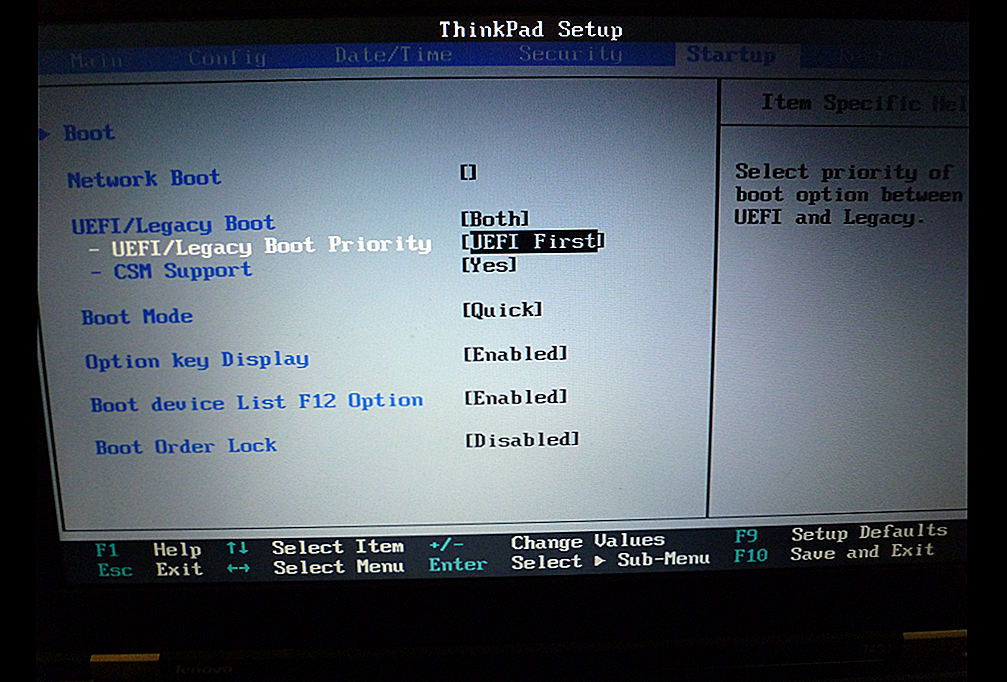
Шаг 4 . Теперь убедитесь, что отключено , и нажмите Enter.
 wp.com/fr.techtribune.net/wp-content/uploads/disable-secure-boot-hp-bios-2.jpg?resize= 600% 2C404&is-pending-load=1#038;ssl=1″ data-lazy-=”” title=”Как отключить безопасную загрузку на ноутбуке HP из BIOS и настроек в 2022 году 17″/>
wp.com/fr.techtribune.net/wp-content/uploads/disable-secure-boot-hp-bios-2.jpg?resize= 600% 2C404&is-pending-load=1#038;ssl=1″ data-lazy-=”” title=”Как отключить безопасную загрузку на ноутбуке HP из BIOS и настроек в 2022 году 17″/> net/wp-content/uploads/disable-secure-boot-hp-bios-2.jpg?fit=300%2C202&ssl= 1″ data-large-file=”https://i0.wp.com/fr.techtribune .net/wp-content/uploads/disable-secure-boot-hp-bios-2.jpg?fit=991%2C668&ssl =1″ loading=”lazy” class=»wp-image-14966″ src=»https: //i0.wp.com/fr.techtribune.net/wp-content/uploads/disable-secure-boot-hp-bios-2.jpg?resize=600%2C404&ssl=1″ alt=»Как отключить безопасную загрузку на ноутбуке HP из BIOS и настроек в 2022 году″ width=”600″ height=”404″ data-recalc -dims=”1″ title=”Как отключить безопасную загрузку на ноутбуке HP из BIOS и настроек в 2022 году 18″/>
net/wp-content/uploads/disable-secure-boot-hp-bios-2.jpg?fit=300%2C202&ssl= 1″ data-large-file=”https://i0.wp.com/fr.techtribune .net/wp-content/uploads/disable-secure-boot-hp-bios-2.jpg?fit=991%2C668&ssl =1″ loading=”lazy” class=»wp-image-14966″ src=»https: //i0.wp.com/fr.techtribune.net/wp-content/uploads/disable-secure-boot-hp-bios-2.jpg?resize=600%2C404&ssl=1″ alt=»Как отключить безопасную загрузку на ноутбуке HP из BIOS и настроек в 2022 году″ width=”600″ height=”404″ data-recalc -dims=”1″ title=”Как отключить безопасную загрузку на ноутбуке HP из BIOS и настроек в 2022 году 18″/>
Отключить безопасную загрузку UEFI на ноутбуке HP из BIOS
Шаг 5. Теперь, как вы можете видеть на снимке экрана ниже, параметр безопасной загрузки отключен . Нажмите F10 , чтобы сохранить и выйти.
Способ 2. Отключить безопасную загрузку на ноутбуке HP в настройках
Существует еще один способ отключить безопасную загрузку на ноутбуке HP в приложении «Параметры Windows».
- Нажмите клавишу Victory + i , чтобы открыть настройки Windows .
- Выберите Обновление и безопасность .
Обновление и безопасность
- Выберите параметр Восстановление слева и выберите Перезагрузить сейчас .
Перезагрузить сейчас
Устранение неполадок
- Выберите Дополнительные параметры .
Дополнительные параметры
- Выберите Настройки микропрограммы UEFI и нажмите Enter, затем выберите Для перезагрузки .
Параметры микропрограммы UEFI
- При загрузке выберите загрузку F10 перейдите Конфигурация BIOS , затем перейдите в > Настройка системы > Параметры загрузки > Безопасная загрузка > 909092 Отключить.
После отключения безопасной загрузки и обновления другого программного и аппаратного обеспечения может оказаться невозможным повторно включить безопасную загрузку без сброса ПК до заводских настроек по умолчанию.